Mis on SID? (Turvaidentifikaator/SID-number)
SID, lühend turvaidentifikaator, on number, mida kasutatakse kasutaja-, rühma- ja arvutikontode tuvastamiseks Windows.
Need luuakse konto esmakordsel loomisel Windowsis ja arvutis ei ole kaks ühesugust SID-d.
Termin turva ID kasutatakse mõnikord SID või turbeidentifikaatori asemel.
Miks Windows kasutab SID-sid?
Kasutajad (sina ja mina) viitavad kontodele konto nime all, näiteks "Tim" või "Isa", kuid Windows kasutab kontode sisemiselt käsitlemisel SID-d.
Kui Windows viitaks SID-i asemel tavalisele nimele nagu meie, muutuks nime muutmisel kõik selle nimega seotud nimed kehtetuks või ligipääsmatuks.
Seega selle asemel, et muuta oma konto nime muutmine võimatuks, seotakse kasutajakonto hoopis an muutumatu string (SID), mis võimaldab kasutajanime muuta, ilma et see mõjutaks ühtegi kasutaja nime seaded.
Kuigi kasutajanime saab muuta nii mitu korda kui soovite, ei saa te muuta SID-d, mis on seotud konto, ilma et peaksite selle taasehitamiseks käsitsi värskendama kõiki selle kasutajaga seotud turbesätteid identiteet.
SID-numbrite dekodeerimine Windowsis
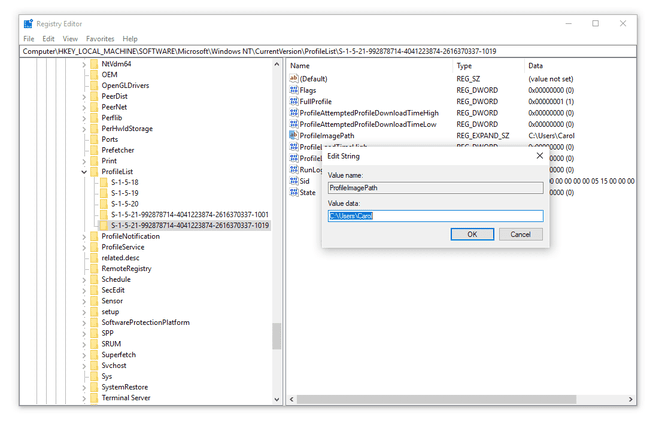
Kõik SID-id algavad tähega S-1-5-21 kuid muidu on see ainulaadne. Kui vaja, siis saab leidke Windowsis kasutaja turvaidentifikaator (SID). kasutajate sobitamiseks nende SID-dega.
Mõnda SID-d saab dekodeerida ilma ülaltoodud juhisteta. Näiteks SID jaoks Administraator Windowsi konto lõpeb alati tähega 500. SID jaoks Külaline konto lõpeb alati 501.
Samuti leiate igalt Windowsi installilt SID-d, mis vastavad teatud sisseehitatud kontodele. Näiteks S-1-5-18 SID võib leida kõigist Windowsi koopiatest, millega kokku puutute ja see vastab Kohalik süsteem konto, süsteemikonto, mis laaditakse Windowsi enne kasutaja sisselogimist.
Siin on näide kasutaja SID-st:
S-1-5-21-1180699209-877415012-3182924384-1004.
Teie oma on erinev, kuid SID iga osa eesmärk jääb samaks:
| S | 1 | 5 | 21-1180699209-877415012-3182924384 | 1004 |
| Näitab, et see on SID | SID spetsifikatsiooni versiooninumber | Identifikaatori asutus | Domeeni või kohaliku arvuti identifikaator | Suhteline ID |
Kõigi käsitsi loodud rühmade või kasutajate suhteline ID on 1000 või suurem.
Järgnevalt on toodud mõned näited rühmade ja erikasutajate stringiväärtustest, mis on universaalsed kõigi Windowsi installimiste puhul.
- S-1-0-0 (null SID): määratakse, kui SID väärtus on teadmata või rühmale, kus pole ühtegi liiget.
- S-1-1-0 (maailm): see on iga kasutaja rühm.
- S-1-2-0 (kohalik): see SID on määratud kasutajatele, kes logivad sisse kohalikku terminali.
Lisateavet SID-numbrite kohta
Kuigi enamik arutelusid SID-de üle toimub täiustatud turbe kontekstis, puudutab enamik meie saidi mainimisi Windowsi register ja kuidas teatud kasutaja konfiguratsiooniandmeid salvestatakse registrivõtmed mille nimi on sama, mis kasutaja SID. Seega on ülaltoodud kokkuvõte ilmselt kõik, mida peate SID-de kohta teadma.
Kui olete aga turvaidentifikaatoritest enam kui juhuslikult huvitatud, on Microsoftil a SID-de täielik selgitus. Siit leiate teavet selle kohta, mida SID erinevad jaotised tegelikult tähendavad, ja näete loendit tuntud turvaidentifikaatoritest, näiteks S-1-5-18 SID, mida me eespool mainisime.
Muudes tingimustes kasutatav SID
SID on ka muude tehnoloogiaterminite akronüüm, kuid ükski neist ei ole SID-ga seotud, nagu ülalpool selgitatud. Mõned näited hõlmavad järgmist seansi identifikaator, jadaliidese seade, standardne integreeritud töölaud, turvalisema Interneti päev, ja abonendi tuvastamine.
Mõnes kasutatakse ka .SID täherühma faililaiendid. Näiteks ScanIt Documents, SID Audio, MrSID Image ja Steam Game Data Backup failid kasutavad kõik SID järelliidet, et näidata nende suhtelist failivormingut.
KKK
-
Kuidas ma Windowsis oma SID-d leian?
Sa saad leidke Windowsi haldusinstrumentide käsu abil kasutaja SID. Tippige käsureale wmic kasutajakonto, kus nimi="KASUTAJA" hangib sid asendades USER kasutajaga kasutajanimi > Sisenema.
-
Kuidas muuta SID-d Windowsis?
Minema C:\Windows\System32\Sysprep ja jookse sysprep.exe. Märkige ruut Üldista ja seejärel valige Okei. Kui Sysprep on valmis, taaskäivitage arvuti.
